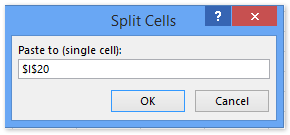如何在Excel中将单行拆分为多行? |
您所在的位置:网站首页 › excel将内容拆分 › 如何在Excel中将单行拆分为多行? |
如何在Excel中将单行拆分为多行?
|
如何在Excel中将单行拆分为多行?
例如,一行太长而无法在Excel窗口中完全显示,因此您必须移动水平滚动条才能在单元格后面查看。 为了轻松查看该行中的所有值,您可能需要将此长行拆分为多行,但是如何? 这里有几种适合您的解决方案。 通过粘贴转置功能将单行拆分为多行(一列) 将单行拆分为多行(多列) Kutools for Excel 将一个单元格行拆分为多行 Kutools for Excel 通过粘贴转置功能将单行拆分为多行(一列)通常,我们可以复制单行,然后应用 粘贴转置 此功能可在Excel中将此单行转换为多行(一列)。 请执行以下操作: 1。 选择单行并通过按 按Ctrl + C 键同时。 2。 选择目标范围的第一个单元格,右键单击并选择 颠倒 备注:在Excel 2007中,您可以单击 首页 > 酱 > 颠倒 将该行粘贴为列。
然后将单行粘贴为包含多行的一列。 参见上面的截图。 将单行拆分为多行(多列) Kutools for Excel有时您可能需要将一行拆分为多行和多列。 为了满足这个要求,我们可以申请 Kutools for Excel“ 变换范围 效用。 Kutools for Excel - 包括 300 多个方便的 Excel 工具。 全功能免费试用 30-天,无需信用卡! 立即行动吧! 1。 选择单行,然后单击 Kutools > Range > 变换范围。 看截图: 2.在打开的“变换范围”对话框中, 转换类型 部分检查 单行到范围 选项,在 每条记录的列 节检查 固定值 选项,然后在右框中键入数字,然后单击 Ok 按钮。 看截图: 3.在第二个“变换范围”对话框中,指定目标范围的第一个单元格,然后单击 OK 按钮。 现在,您将看到单行已分成多行和多列,如以下屏幕截图所示:
Kutools for Excel - 包括 300 多个方便的 Excel 工具。 全功能免费试用 30-天,无需信用卡! 立即行动吧! 将一个单元格行拆分为多行 Kutools for Excel如果一行只有一个包含很长内容的单元格, Kutools for Excel“ 分裂细胞 实用程序还可以帮助您轻松地将这一单个单元格行拆分为多行。 Kutools for Excel - 包括 300 多个方便的 Excel 工具。 全功能免费试用 30-天,无需信用卡! 立即行动吧! 1。 选择一个单元格行,然后单击 Kutools > 文本 > 分裂细胞。 看截图: 2。 在打开的“拆分单元格”对话框中,请检查 拆分为行 在选项 Type 部分中,根据您的需要指定一个分隔符 指定分隔符 部分,然后单击 Ok 按钮。 参见上面的截图: 3。 在第二个“拆分单元格”对话框中,指定目标范围的第一个单元格,然后单击 OK 按钮。 现在,您将看到一个单元格行已拆分为多行。 看截图:
Kutools for Excel - 包括 300 多个方便的 Excel 工具。 全功能免费试用 30-天,无需信用卡! 立即行动吧! 演示:在Excel中将单行拆分为多行 Kutools for Excel 包括适用于Excel的300多种便捷工具,可以在30天之内免费试用。 立即下载并免费试用! 反向拆分并将多个行/列合并到Excel中的一个单元格Kutools for Excel“ 合并列或行 实用程序可以帮助Excel用户轻松地将多列或多行合并为一列/行,而不会丢失数据。 此外,Excel用户可以将这些组合的文本字符串用回车或硬回车换行。 全功能免费试用 30-天! 相关文章:
相关文章:
在Excel中的单独页面上打印每行/单元格 在Excel中将多个单元格移动到一个 最佳办公生产力工具 将小时转化为分钟 Kutools for Excel!准备好增强您的 Excel 任务了吗? 利用的力量 Kutools for Excel - 您终极的节省时间的工具。 简化复杂的任务并像专业人士一样浏览数据。 以闪电般的速度体验 Excel! 为什么需要 Kutools for Excel 🛠️ 超过 300 项强大功能: Kutools 包含 300 多项高级功能,可简化您在 1500 多种场景中的工作。 📈 卓越的数据处理能力:合并单元格、删除重复项并执行高级数据转换 - 所有这些都不费吹灰之力! ⏱️ 高效的批量操作:当你可以聪明地工作时,为什么还要付出额外的努力呢? 轻松批量导入、导出、组合和调整数据。 📊 可定制的图表和报告:访问各种附加图表并生成富有洞察力的报告。 🗄️ 强大的导航窗格:通过强大的列管理器、工作表管理器和自定义收藏夹获得优势。 📝 七种类型的下拉列表:通过各种功能和类型的下拉列表使数据输入变得轻而易举。 🎓 用户友好:对于初学者来说轻而易举,对于专家来说是一个强大的工具。 立即下载,与 Excel 一起穿越时空!
 阅读更多
免费下载... 采购...
阅读更多
免费下载... 采购...
|
【本文地址】
今日新闻 |
推荐新闻 |